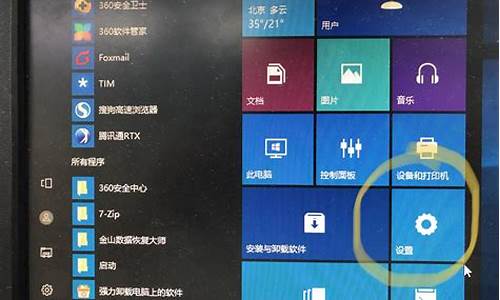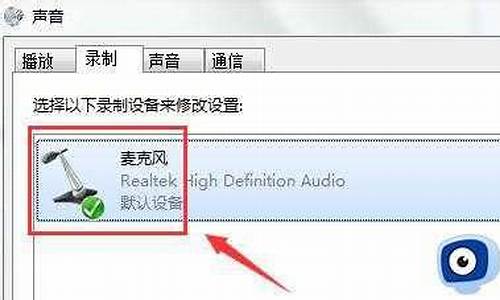自己做小电脑-自制小型电脑系统
1.制作WindowsXP sp3免激活原版操作系统
2.如何自制u深度系统安装u盘?
制作WindowsXP sp3免激活原版操作系统

1、下载原版WindowsXP pro的ISO镜像文件到D盘“WindowsXP pro原版”文件夹,并解压到D盘的99文件夹(文件夹名随便,但只能是数字和英文)。
下载地址:请参考《快线下载:Windows XP 505M原版 》
2、下载WindowsXP-KB936929-SP3-X86-CHS.exe存放在D盘。
说明:如果4月29日微软官方推出的SP3补丁如与此文件名不同,以微软官方文件名为准,虽然此补丁是MSDN放出来的。以下集成时也要注意文件名一致。
下载地址:请参考《抢先体验Windows XP SP3 MSDN中文版》
3、下载一个原版WindowsXP sp2操作系统(比如上海版、电脑疯子版)。详见《最新整理:微软原版光盘全套》
4、下载并安装刻录软件(推荐使用Nero6.6),我已上传到我的网络硬盘。下载请点击Nero6.6下载。
5、下载UltraISO(软碟通)并安装。
UltraISO下载及简介详见《特别推荐制作光盘映像文件的好工具UltraISO》
二、动手集成SP3
前提:必须保证目前电脑上安装的操作系统是微软正版,否则集成可能出现问题。如果不是正版系统,可以先安装电脑疯子版、上海版。
点开始,点运行,在打开的对话柜中输入:“D:WINDOWSXP-KB936929-SP3-X86-CHS.EXE -s:D:99”(注意:引号不要输入,-s前有半个空格)。然后,点确定,电脑就会自动集成SP3。
说明:“WindowsXP-KB936929-SP3-X86-CHS.exe”是刚才下载的WindowsXP sp3补丁,“-s”是集成命令,“99”就是原版WindowsXP pro解压后全部文件所在的的文件夹。
三、准备引导文件
大家知道,要制作可引导的系统光盘,必须要有一个引导文件。但刚才集成的Windows XP SP3文件里并没有引导文件。
如何制作引导文件?如果用EasyBoot软件制作引导文件,操作起来很麻烦,而且容易出错。其实我们完全可以用UltraISO软件从镜像文件中直接提取引导文件。
1、打开UltraISO软件,在“文件”下拉菜单里点“打开”,直接打开刚才下载的原版WindowsXP sp2操作系统的镜像文件(比如电脑疯子版)。
2、在“启动光盘”下拉菜单里点“保存引导文件”,按弹出的对话的提示,把引导文件另存在桌面上(文件名随便)。当然,我们手中已有一张原版的WindowsXP sp2光盘也行,直接在“启动光盘”下拉菜单里点“从CD/DVD提取引导文件”,也能找到一个引导文件。
3、关闭UltraISO软件。
四、制作ISO镜像
1、打开UltraISO软件,在“文件”下拉菜单里点“新建”,在最下面的窗口“本地目录”里打开D盘里99文件夹,显示有13个文件。这些文件就是刚才集成的文件。
2、选中这13个文件,全部拖到UltraISO最上面的窗口,比较下与下面窗口的文件是否一致。
3、保存镜像文件,默认的保存类型是标准的ISO文件,文件取名为“自制原版Winxp sp3”。保存完后,关闭UltraISO软件。
五、制作可引导的镜像文件
1、打开UltraISO软件,打开“自制原版Winxp sp3”,可以看见在UltraISO的左上角的光盘目录里显示着“不可引导光盘”的提示。这是因为,我们刚才自制的原版Winxp sp3镜像文件还不具备引导功能。
这时的镜像文件如果直接刻盘,无法从光驱进行引导安装。这也是有些朋友在集成SP2无法从光驱进行引导安装的原因。
2、导入引导文件。在“启动光盘”下拉菜单里点“加载引导文件”,按照提示从桌面上把刚才提取的引导文件加载到自制的原版Winxp sp3镜像文件里。一瞬间之后,左上角“不可引导光盘”的提示变成了“可引导光盘”。
3、重新保存。这样,自制的原版Winxp sp3镜像文件已具备了引导功能,可直接刻录成操作系统光盘。
这时的镜像文件,可以直接刻盘安装,但要用算号器算出的安装KEY进行安装,安装后要激活,很麻烦!大家知道,VOL版是免激活的,能否转换成VOL版,并用VOL版正版安装KEY进行安装呢?通过实践,是完全可以实现的。
六、转换成VOL版
1、用UltraISO软件打开上海版或者电脑疯子版的版镜像文件,提取I386文件下的DPCDLL.DL、OEMBIOS.BI、 OEMBIOS.CA、OEMBIOS.DA、OEMBIOS.SI、 PIDGEN.DLL、SETUPP.INI、 SETUPREG.HIV8个文件到D盘任一新建文件夹,比如XPVOL。
有的文章说是7个,但从《Win XP盗版来龙去脉及微软承认的完美盗版》一文的分析来看,应该是8个。本方法的灵感也来源于该文。
2、重新打开以前自己动手打造的Windows XP SP2原版,打开I386文件夹。同时,在本地目录下打开D盘里的XPVOL文件夹,把刚才提取的8个文件覆盖到原版I386文件夹里。
3、保存镜像文件。
七、刻盘安装
1、刻盘:方法具体不再讲述,请参考《无损刻录系统安装光盘的小诀窍》、《NERO刻录ISO镜像方法简要说明》
2、安装:与安装SP2完全一样,用可以通过正版难的安装KEY安装后可以通过微软正版验证。请参考《图解Windows xp光盘安装详细过程》、《如何在DOS下从硬盘安装XP系统(全新修改)》
附网上寻找的安装密钥:
HCQ9D-TVCWX-X9QRG-J4B2Y-GR2TT
MRX3F-47B9T-2487J-KWKMF-RPWBY
QC986-27D34-6M3TY-JJXP9-TBGMD
CM3HY-26VYW-6JRYC-X66GX-JVY2D
DP7CM-PD6MC-6BKXT-M8JJ6-RPXGJ
F42-RCWJP-P482C-YY23Y-XH8W3
HCQ9D-TVCWX-X9QRG-J4B2Y-GR2TT
特别说明:安装后,在桌面上无法再找到与SP2一样的IE6浏览器图标,据微软官方的解释,是为了避反垄断之嫌。众多的电脑技术员也没有提出完美的解决办法,唯一可行的就是在桌面建立一个IE6快捷方式。
如何自制u深度系统安装u盘?
1、先将u深度u盘启动盘连接到电脑,重启电脑等待出现开机画面时按下启动快捷键,使用u盘启动盘进入u深度主菜单,选择02u深度Win8PE标准版(新机器),按下回车键进入,如图所示:
2、进入pe后会自启u深度pe装机工具,首先点击"浏览"将保存在u盘的系统镜像添加进来,接着选择c盘作系统盘存放镜像,点击“确定”即可,如图所示:
3、点击"确定"后,系统会弹出格式化提示框,点击"确定"即可,如图所示:
4、系统安装工具会将原版win7系统镜像包释放到所选择的分区当中,释放完成后所出现的提示重启窗口中可点击确定或者等待10秒让电脑重新启动,如图所示:
声明:本站所有文章资源内容,如无特殊说明或标注,均为采集网络资源。如若本站内容侵犯了原著者的合法权益,可联系本站删除。